Como corrigir corações selvagens travando ao iniciar ou iniciar
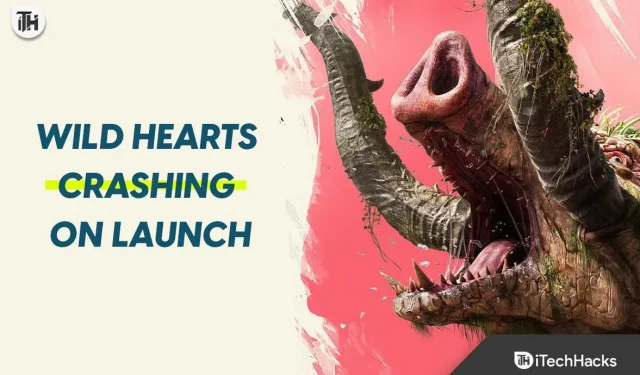
Wild Hearts é um RPG que atrai cada vez mais usuários a cada dia. O jogo é muito interessante, e isso só é possível devido aos gráficos e sua jogabilidade. O jogo foi baixado por milhões de usuários e seu número está aumentando a cada dia. No entanto, milhares de usuários estão relatando problemas com o jogo. Os jogadores estão relatando que o jogo não está funcionando, pois estão constantemente enfrentando problemas de travamento em seus PCs. Se você é um daqueles que está enfrentando o problema, não se preocupe. Você pode corrigir esse problema rapidamente com os métodos que listamos no post. Portanto, continue lendo este guia até o final para saber mais sobre isso.
Por que o Wild Hearts falha ao iniciar no PC?
Muitos jogadores que tentam jogar Wild Hearts estão relatando problemas de travamento na inicialização. Existem muitas razões para falhas em um jogo de PC. Tentaremos listá-los abaixo para que você possa verificá-los adequadamente.
- Seu sistema não atende aos requisitos mínimos de sistema para que o jogo seja executado corretamente.
- Pode haver algum problema com a conexão com a internet.
- Você está usando um driver gráfico desatualizado.
- Você pode ter feito algumas configurações erradas no jogo.
- Aplicativos de terceiros ou o Firewall do Windows estão causando problemas com o aplicativo.
- Há muitos processos em segundo plano em execução e o jogo trava.
- O jogo pode ter arquivos corrompidos.
- Você não atualizou o jogo para a versão mais recente.
- Existem alguns problemas de compatibilidade com o jogo.
Corrigir a falha do Wild Hearts no lançamento/lançamento 2023
Wild Hearts é um ótimo RPG, mas os usuários estão enfrentando problemas de travamento. Devido ao problema, os jogadores não conseguem jogar. Mas não se preocupe mais. Depois de analisar a causa do problema no jogo, você pode usar os métodos listados abaixo para corrigir o problema de travamento no PC.
Verifique os requisitos do sistema

Antes de tentar qualquer método mencionado na postagem, recomendamos que você verifique os requisitos do sistema para garantir que seu sistema possa executar o jogo corretamente. Isso é fácil de fazer comparando as especificações do sistema com os requisitos mínimos do jogo.
Requisitos Mínimos do Sistema
- DirectX: versão 12
- Gráficos: GeForce GTX 1060 (6GB VRAM) ou Radeon RX 5500 XT (8GB VRAM)
- Memória: 12 GB RAM
- Rede: conexão de internet banda larga
- SO: Windows 10 de 64 bits
- Processador: Intel Core i5-8400 ou AMD Ryzen 5 2600
- Placa de som: 16 bits, 48 kHz, formato estéreo WAVE.
- Armazenamento: 80 GB de espaço livre
requisitos de sistema recomendados
- DirectX: versão 12
- Gráficos: GeForce RTX 2070 (8 GB VRAM) ou Radeon RX 5700 XT (8 GB VRAM)
- Memória: 16 GB RAM
- Rede: conexão de internet banda larga
- SO: Windows 10 de 64 bits
- Processador: Intel Core i7-8700K ou AMD Ryzen 5 3600
- Placa de som: WAVE de 16 bits/24 bits 48 kHz estéreo ou som surround (5,1 canais/7,1 canais) ou som surround
- Armazenamento: 80 GB de espaço livre
Reinicie seu dispositivo

Se o seu sistema atende aos requisitos mínimos para o jogo funcionar corretamente, a primeira coisa que você deve tentar corrigir é reiniciar o dispositivo. Existe a possibilidade de que os problemas de travamento sejam devidos a erros nos arquivos de inicialização. No entanto, os bugs são menores, portanto, podem ser facilmente corrigidos reiniciando o dispositivo. Ao reiniciar o dispositivo, todos os arquivos de inicialização serão fechados e iniciados corretamente, portanto, desta vez, o problema provavelmente será resolvido. Tente este método e veja se funciona ou não.
Execute o jogo no modo administrador
Wild Hearts é um grande jogo que será instalado em 80 GB de espaço de armazenamento. Existem muitos componentes que precisam estar em execução para que o jogo funcione corretamente. No entanto, se todos os componentes do jogo não forem iniciados, o jogo não será executado e continuará travando. Uma das razões pelas quais isso pode acontecer é a resolução limitada.
O problema continuará se o jogo não obtiver permissão de administrador para ser executado. Você pode corrigir rapidamente esse problema concedendo direitos de administrador ao jogo. Para fazer isso, você precisa clicar com o botão direito do mouse no aplicativo do jogo. Depois de fazer isso, verifique se o problema foi resolvido. Se o problema for resolvido, você pode tornar essa configuração permanente para não ter que seguir o mesmo procedimento para iniciar o jogo. Para fazer isso, você deve seguir as etapas listadas abaixo.
- Clique com o botão direito do mouse no aplicativo do jogo.
- Clique em Propriedades.
- Agora vá para o modo de compatibilidade.
- Selecione a opção “Executar como administrador” e pronto.

Desative a otimização de tela cheia
Se você ativou a otimização de tela cheia nas propriedades do jogo, o problema também pode ocorrer devido a isso. Sugerimos que você desative a otimização de tela cheia, pois o sistema continuará executando alguns processos para otimizar o aplicativo, o que pode causar travamentos. Siga as etapas listadas abaixo para desativá-lo.
- Clique com o botão direito do mouse no aplicativo do jogo.
- Clique em Propriedades.
- Agora vá para o modo de compatibilidade.
- Selecione “Desativar otimização de tela cheia” e é isso.

Atualize seu driver gráfico
O jogo travará se você tentar executá-lo com um driver gráfico desatualizado. Muitos usuários se esquecem de atualizar os drivers disponíveis em seu sistema, devido aos quais vários tipos de problemas continuam ocorrendo. O problema de travamento ocorre devido aos drivers gráficos, pois o jogo requer recursos gráficos para funcionar corretamente.

Portanto, sugerimos que você atualize seu driver gráfico para a versão mais recente para evitar esse erro. Para fazer isso, você precisa abrir o gerenciador de dispositivos. Com o Gerenciador de dispositivos aberto, expanda Adaptadores de vídeo. Você encontrará os drivers lá, então selecione-os e clique com o botão direito para ver as opções. Você terá a opção de atualizar o driver. Selecione-o e atualize o driver; isso é tudo. Depois de fazer isso, verifique se o problema foi resolvido.
Feche tarefas desnecessárias em segundo plano
Existem muitos processos que continuam rodando em nosso Windows. Esta é uma das razões pelas quais o jogo pode não obter os recursos necessários para rodar. Os processos em segundo plano continuam em execução para manter os aplicativos funcionando sem problemas para os usuários. No entanto, isso pode causar problemas para outros aplicativos. É por isso que sugerimos que você verifique os processos em execução em segundo plano no seu sistema. Você pode fazer isso facilmente com o Gerenciador de Tarefas. Para fazer isso, siga as etapas listadas abaixo.
- Abra o Gerenciador de Tarefas em seu sistema.
- Acesse a guia Processos.
- Verifique quais processos estão sendo executados desnecessariamente.
- Clique com o botão direito do mouse e selecione Finalizar tarefa.

Desativar o Firewall do Windows

O Firewall do Windows continua verificando as respostas recebidas de um servidor de terceiros. Se detectar qualquer resposta suspeita recebida dele, ele irá bloqueá-lo. Existe a possibilidade de que o mesmo possa ter acontecido com Wild Hearts, por isso não funciona corretamente. Se o firewall do Windows bloqueou o Wild Hearts de receber respostas do servidor, ele começará a travar. Nesse caso, os usuários podem desabilitar o Firewall do Windows para verificar se o problema está relacionado ao firewall. Você pode desativar facilmente o Firewall do Windows em seu PC com a ajuda de nosso blog dedicado.
Desativar antivírus
O antivírus também funciona de maneira semelhante ao Firewall do Windows. Ele verifica as respostas recebidas de sites de terceiros para evitar ameaças maliciosas. Há uma chance de que o antivírus que você está usando no seu PC possa ter bloqueado o Wild Hearts, o que está causando o problema de travamento do seu dispositivo. No entanto, você não precisa mais se preocupar com isso. Você pode seguir as etapas listadas em nosso artigo dedicado para desativar seu antivírus. Siga corretamente as instruções para desativar seu antivírus e verifique se o jogo começou a funcionar corretamente em seu dispositivo.
Reiniciar o jogo
A versão mais recente do Windows vem com um recurso para redefinir o jogo para as configurações padrão que você obteve quando instalou o aplicativo. Você pode usar esta etapa no seu PC para resolver problemas de travamento. Muitos usuários tentaram isso e conseguiram corrigir o problema. Portanto, se você também estiver enfrentando o problema de travamento mesmo depois de tentar o método acima, tente reiniciar o jogo para verificar se funciona corretamente. Para redefinir o jogo no PC, siga as etapas abaixo.
- Abra Configurações no PC.
- Clique em Aplicativos.
- Selecione Aplicativos Instalados.
- Agora encontre o jogo Wild Hearts.
- No lado direito, você verá uma opção com três pontos.
- Clique nele e você verá a opção Editar.
- Role para baixo até a tela para ver a opção Reiniciar jogo. Isso é tudo.
- Você deve selecionar uma opção e o jogo será reiniciado. Verifique se o problema foi resolvido depois de fazer isso.
Verifique os arquivos do jogo

Se algum arquivo estiver faltando no jogo ou se alguns arquivos não tiverem sido instalados corretamente, seu dispositivo pode apresentar um problema de travamento. No entanto, os jogadores não precisam se preocupar com isso. Existe um recurso nos inicializadores de jogos onde você pode verificar os arquivos do jogo e restaurá-los se houver algum problema com eles. Portanto, se você acha que o problema é devido a arquivos ausentes ou outra coisa, você pode usar o recurso Game Files Checker. Você deve seguir as etapas abaixo para fazer isso.
- Abra o inicializador do jogo no seu PC.
- Depois disso, vá para a biblioteca.
- Clique com o botão direito do mouse no jogo e selecione Propriedades.
- Lá você verá a opção “Arquivos locais”.
- Clique nele e selecione “Verificar integridade dos arquivos do jogo”. Isso é tudo.
- Aguarde a conclusão do processo. Depois disso, o jogo começará.
Atualize o jogo

Os desenvolvedores sempre lançam atualizações regulares para o jogo. Se você não verifica ou atualiza o jogo há muito tempo, o problema de travamento pode ser devido a isso. Sempre que os desenvolvedores lançam uma nova atualização, a versão antiga do jogo não funciona mais. Portanto, existe a possibilidade de que o problema de travamento seja devido a isso. Sugerimos que você verifique as atualizações do jogo para evitar esse problema. Você pode fazer isso com as etapas listadas abaixo.
- Abra o iniciador do jogo em seu sistema.
- Agora vá para a biblioteca.
- Clique em três pontos no jogo.
- Se houver novas atualizações disponíveis, você as verá lá. Você também pode ativar a opção Atualizações automáticas para evitar esse problema.
- Portanto, se uma atualização estiver disponível, baixe-a e aguarde a conclusão do processo.
Reinstale o jogo
Depois de tentar todos os métodos acima e ainda enfrentar os mesmos problemas, sugerimos que você instale o jogo em seu computador novamente. Se o problema ocorrer devido a vírus ou arquivos corrompidos que não podem ser corrigidos mesmo após a restauração dos arquivos do jogo, a reinstalação do jogo ajudará a resolver o problema.

Quando você estiver prestes a implementar esta etapa, desinstale o jogo. Após desinstalar o jogo, exclua todos os seus arquivos temporários de “%temp%”. Depois disso, reinicie o sistema e instale o jogo da loja. Assim que a instalação estiver concluída, o jogo começará a funcionar corretamente.
Verifique a atualização do Windows

Para executar qualquer jogo em seu sistema, você deve instalar a versão mais recente do Windows em seu computador. O problema pode continuar se você não tiver a versão mais recente do Windows instalada em seu sistema. Portanto, recomendamos que você verifique regularmente as atualizações do Windows; se alguma atualização estiver disponível, faça o download. Você pode verificar se há atualizações do sistema acessando Configurações > Windows Update. Isso é tudo.
Entre em contato com o suporte

Sugerimos entrar em contato com a equipe de suporte do jogo para aqueles que não conseguem resolver problemas mesmo depois de tentar todos os métodos acima. Quando você informa o suporte ao cliente sobre o seu problema, eles definitivamente voltam com uma solução. Você pode contatá-los usando seu e-mail.
Resumindo
Muitos jogadores tiveram problemas de travamento em seus PCs. Por causa disso, eles não podiam jogar o jogo. Nesta postagem, apresentamos uma maneira de os usuários corrigirem o problema de travamento no Wild Hearts. Também adicionamos a causa dos problemas, com a qual você pode analisar rapidamente o problema. Portanto, siga os métodos listados no guia para resolver o problema. Certifique-se de implementá-lo corretamente. Isso é tudo.
Perguntas frequentes – Problemas de colisão do Wild Hearts
1. A RAM pode causar travamentos em jogos?
Sim, a RAM também desempenha um papel importante no desempenho do jogo. Se o seu sistema não tiver RAM suficiente para executar jogos, os jogos começarão a travar constantemente.
2. Como corrigir uma falha persistente?
Se você deseja corrigir a falha persistente que está enfrentando, siga os métodos listados na postagem acima.
3. RAM insuficiente pode causar travamentos?
O problema de travamento começará se o seu dispositivo não tiver RAM suficiente. Você pode corrigir esse problema facilmente aumentando a quantidade de RAM para um nível que exceda os requisitos de sistema recomendados para executar o jogo.



Deixe um comentário